Пользователи, которые начинают знакомство с персональным компьютером и самыми популярными программами, сталкиваются с продуктом компании «Adobe» — Photoshop. Работа в этом графическом редакторе сложна, особенно тяжело новичкам дается работа со слоями, но при желании, всему можно научиться.
Что такое слой
Согласно определению слой — это основа, состоящая из сетки пикселей, часть изображения, позволяющая работать только с ним отдельно, не изменяя при этом остальные его части. Обычно каждое действие над изображением, художественной картиной – проводится на отдельном слое.
Объекты можно менять местами, менять режим наложения, стили, прозрачность, копировать, перемещать, группировать, дублировать и трансформировать и совершать еще множество действий.
Рабочая область
При запуске программы работа не будет начата до загрузки нового изображения. Список слоев расположен на «палитре», с помощью которой и производится управление. Она по умолчанию находится в правом нижнем углу рабочего окна.
Принудительно открыть панель справа (если она отключена), на которой расположены слои можно через меню «Окно», где нужно выбрать нужную панель для включения.
Фоновый и обычный слой
Фоновый – это тот, который находится в самом низу в иерархии. Над ним нельзя проводить никаких операций, появляется он при создании нового проекта в Фотошопе, либо загрузке нового изображения.
Обычный соответственно, может располагаться в иерархии где угодно, над ним и проводятся все основные операции.
Виды
Существует всего 5 видов слоев:
- Обычный (Layer)— уже описан ранее. Имеет растровый вид, который не имеет никаких дополнительных возможностей, с наличием или без наличия графических элементов на нем.
- Заливка – содержит в себе элементы цвета, градиента или узора. Может быть изменен или удален без затрагивания остальных.
- Коррекция – содержит на себе корректирующие функции, которые влияют на расположенные ниже по иерархии элементы.
- Текст – название говорит само за себя. Кроме текста на нем нет ничего.

Для создания текста, на панели, расположенной в левой части рабочего пространства, есть кнопка в виде буквы «Т».
- Смарт – в нем содержится исходный файл рисунка, либо элемента изображения в особом формате, который невозможно изменить. При проведении операций над ним, исходное изображение не изменяется. Для создания следует воспользоваться функцией «Convert to smart object», которая вызывается по клику правой кнопкой мыши (ПКМ).
Панель слоев
Как уже упоминалось, работа проводится на панели.
На ней находятся следующие элементы:
- Фильтры по стилю.
- Выбор режима наложения.
- Настройка прозрачности.
- Настройки, которые позволят сохранять цвета и прозрачность.
- Ползунок настройки плотности заливки.
- Список существующих. «Глаз» позволяет скрыть расположенный на нем объект.
- Также, расположены иконки:

- Закладки с другими функциями.
Создание
Есть несколько способов создания новых слоев в Фотошопе:
- На панели найти кнопку в виде «подвернутого листа». Кликнуть по ней.

- Для добавления слоя в определенном месте палитры нужно активировать слой, затем на клавиатуре зажать клавишу «CTRL» и кликнуть по той же кнопке.

- Он будет создан ниже в иерархии.

- При зажатой клавише «ALT», всплывает окно с выбором настроек, таких как прозрачность, цвет заливки и обтравочная маска. Также, здесь можно указать название.
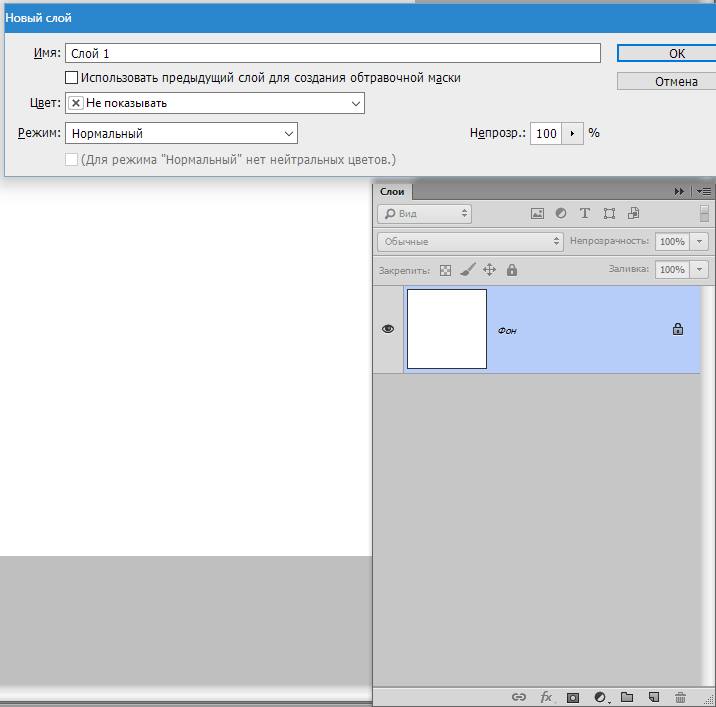
- Также можно воспользоваться вкладкой, расположенной в верхней части рабочего пространства, которая позволит также наложить новый слой.

Кроме этого, можно одновременно нажать на клавиатуре комбинацию клавиш «CTRL», «SHIFT» и «N».
Дубликат
Для дублирования нужно сделать содержимое активным и нажать комбинацию клавиш «CTRL» и «J».
Также, стандартно можно воспользоваться одноименной вкладкой и найти пункт «Создать дубликат…». Все дубликаты добавляются поверх существующего слоя.
Настройки прозрачности
Прозрачность регулируется на той же панели. Нужно перетащить ползунок, который называется «Непрозрачность» или «Opacity». Данная операция не может проводиться с фоном.
Режимы наложения
Для применения режима наложения нужно найти выпадающий список, в котором по умолчанию установлено значение «Обычные».
Режимы делятся на несколько категорий:
- Затемняющие.
- Осветляющие.
- Контраст.
- Сравнение.
- Компонентные режимы.
Для применения, нужно кликнуть по одному из элементов списка. Соответственно, для отмены изменений нужно снова выбрать «Обычный».
Блокировка
Для установки блокировки следует воспользоваться одной из функций меню «Закрепить». Клик по кнопке в виде замка предотвращает внесение некоторых изменений.
Для разблокировки необходимо дважды кликнуть левой кнопкой мыши (ЛКМ) по значку замка, либо перетащить этот значок в корзину.
Корректирующий слой
Создать его можно нажав на кнопку в виде черно-белого круга, который располагается в нижней части рабочей панели. Нужные варианты начинаются с пункта «Яркость/Контрастность». Первые 3 не относятся к корректирующим, и рассмотрены в следующих пунктах.
Связь
Слои можно связывать между собой, для этого нужно:
- Воспользоваться меню «Слои» — «Связать…».
- Или найти на панели иконку в виде цепочки.

После создания связи объекты, расположенные в разных местах, либо объединенные в один силуэт, можно перетаскивать одновременно, без риска «рассыпать» его.
Раскрепить слои в Фотошоп можно также, выполняя те же самые действия.
Стили
Для вызова данного меню нужно дважды кликнуть левой клавишей мыши по миниатюре изображения. В открывшемся окне можно применить параметры наложения, такие как «Тень», «Внутренняя тень», «Свечение», «Текстура», «Глянец» и другие.
Цветокорректирующий слой
Перейти в одноименное меню, затем нажать «Новый корректирующий слой». Выбрать один из пунктов, отвечающих за коррекцию цвета:
- «Цветовой тон/Насыщенность».
- «Цветовой баланс».
- «Выборочная коррекция цвета».

Те же функции можно вызвать и с панели, нажав на кнопку в виде черно-белого круга.
Провести коррекцию и подтвердить изменения.
При необходимости внести коррективы, нужно кликнуть дважды по миниатюре.
Заливочный слой
Создать его можно нажав на кнопку в виде черно-белого круга, расположенного в нижней части панели слоев. Отобразится список вариантов (Solid Color, Gradient, Pattern), которые и являются заливкой.
Маска
Маска накладывается поверх уже имеющегося слоя. Следует выбрать нужный элемент и кликнуть на значок «квадрат с кругом внутри».
Маска создана. Для ее редактирования используется белый и черный цвета. При рисовании черным – нужные объекты скрываются, а белым – вновь отображаются.
Группировка
Для создания группы слоев можно использовать один из вариантов операции:
-
- на вкладке «Слой» выбрать «Сгруппировать слои»;
- перетащить выделенные слои к значку папки, одновременно нажав «ALT».

Для разгруппировки перейти в то же меню и выбрать пункт «Разгруппировать слои».
Операция удаления
Для удаления элемента из палитры нужно произвести одно из действий:
- кликнуть по значку корзины;
- произвести перетаскивание в корзину;
- нажать на клавишу «DEL» на клавиатуре;
- удалить с помощью контекстного меню, которое вызывается по клику правой клавишей мыши;

- с помощью одноименной вкладки.

Навигация и поиск
С помощью функций программы можно найти нужный слой. Для этого нажать на клавишу «CTRL» и выбрать объект на изображении. Он будет автоматически активирован на панели.
Символы и обозначения
При клике по любому объекту панели всплывает контекстное меню действий:
- Кликнув по маске, всплывут настройки, относящиеся к маскам.

- При клике по миниатюре изображения всплывет меню настроек миниатюры.

- Кликнув по кнопке «fx» всплывет меню настройки стилей.

- Клик по слою выведет общее меню настроек.

Объединение
Также иногда используется функция выделения:
- Кликнуть по одному из объектов на панели. Нажать комбинацию клавиш «CTRL» и «E», либо кликнуть ПКМ и в меню выбрать «Объединение с предыдущим«.

- Объединение всех выделенных объектов одновременно возможно, если они предварительно были выделены с помощью клавиши «CTRL». Так же, как и в предыдущем случае, нажать «CTRL» + «E».
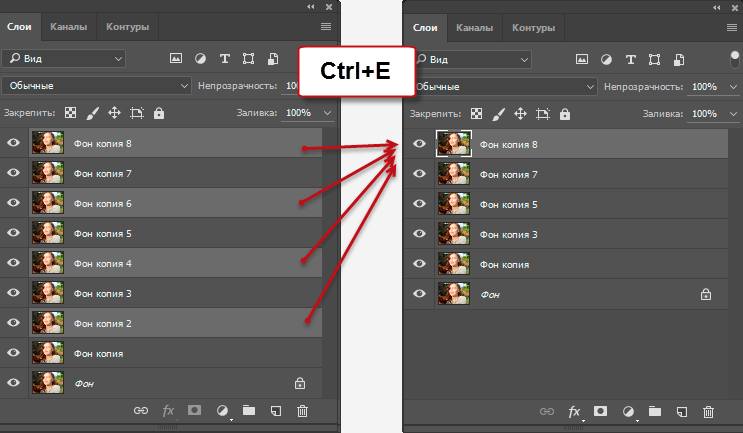
- Для объединения видимых (рядом с которыми активна кнопка в виде глаза) существует комбинация «CTRL»+«SHIFT»+«E».

- Для объединения всех с созданием нового нужно нажать комбинацию клавиш «CTRL»+«SHIFT»+«ALT»+«E».

Объединение режимов наложения
Для объединения режимов наложения, так же используется комбинация клавиш «CTRL»+«SHIFT»+«E». Для того чтобы свести в одно все изображения, нужно их все выделить. Произойдет своего рода «скриншот», изображение будет сохранено таким, каким его сделали.
Растрирование
Функция нужна для преобразования фигур или изображений из векторного формата в растровый. Для растрирования следует кликнуть ПКМ и в меню нажать «Растрировать слой» или «Rasterize Layer».
Операция копирования
Для копирования нужно зажать клавишу «ALT» и перетащить нужный слой вверх. Появится его копия.